「Google アナリティクス4 プロパティ(GA4)」がリリース!これって何?
次世代のGoogleアナリティクスとして、「Google アナリティクス4 プロパティ(GA4)」のリリースがアナウンスされました。すでにユニバーサルアナリティクス(現在の一般的なGoogleアナリティクス)の開発はおこなわれておらず、今後はGoogle アナリティクス4 プロパティのみの提供となるようです。
Google アナリティクス4 プロパティは、ベータ版として提供されていた「アプリ+ウェブプロパティ」を基にしたものです。しかし、企業がアプリは持っておらず、Webサイトのみの使用であっても、既存環境からの移行または新規でGoogle アナリティクス4 プロパティの設定が必要になります。
このGoogle アナリティクス4 プロパティはかなり大きな変更になっていますので、前半ではその概要について、後半では実際のWebサイトへの初期の設置について紹介していきます。

Googleアナリティクスの変遷
Googleアナリティクス(あるいはGA)という呼び方がすっかり定着していますが、その中身についてはこれまでもいくつかの世代交代がありました。その変遷について簡単に振り返っていきたいと思います。(なお世代をもう少し細かく分ける考え方もありますが、この記事では今回のGoogle アナリティクス4 プロパティを含めて4つに分ける考え方を取ります)
第1世代:Urchin(アーチン)
Googleアナリティクスには、そのもととなるアクセス解析ツールが存在していました。それが「Urchin(アーチン)」です。Urchin(アーチン)を開発していたUrchin Software Corp.をGoogleが買収したことで、今のGoogleアナリティクスは生まれました。
UrchinはGoogleアナリティクスが広がった後もサーバーインストール型のツールとして提供、アップデートもされていましたが、2012年に終了のアナウンスが出されました。Googleアナリティクスではurchin.jsというタグが使われていたのを、第1世代と呼びます。
第2世代:Googleアナリティクス(初期)
名称だけ見ると?となるかもしれません。現在使われているGoogleアナリティクスのユニバーサルアナリティクスが登場する前のものです。そのためGoogleアナリティクスというのは、厳密にはこの第二世代の名称です。
特徴は「ga.js」というタグを使用していたことです。機能としてはこの時期に、現在のツールの基盤が固まったと言えます。Googleアナリティクス自体がアクセス解析の主流になったのも、この頃です。
第3世代:ユニバーサルアナリティクス
いま現在多く使われているのが、この第3世代です。基本的にはタグをずっと変更していない、といった場合を除いてはこれがGoogleアナリティクスとして使われているはずです。
「analytics.js」、後にグローバルサイトタグと呼ばれる「gtag.js」とタグが変化し、クロスドメイントラッキングが可能になったり、イベント計測の強化がおこなわれてきました。
ただしGoogleタグマネージャーで設定をするやり方が主流になったので、タグの変更はあまり意識されていないかもしれません。
第3世代:Google アナリティクス4 プロパティ
Google アナリティクス4 プロパティはこれらに続く第4世代として、2020年の10月にリリースされたわけです。ただしこれまでの3つのアップデートに比べて、データ構造やレポート画面に大きな変更がありました。そのため新たな気持ちでGoogleアナリティクスに取り組む必要がありそうです。
Google アナリティクス4 プロパティで変わるポイント
それではGoogle アナリティクス4 プロパティで大きく変わる点について、いくつか紹介していきましょう。
機械学習の本格的な導入
今回のアップデートの一番の目玉は、おそらくこれです。具体的には、「数日以内に購入をするユーザー」「サイトにしばらくアクセスしない(アクセスしなくなる)ユーザー」といった予測が可能になります。
これによりGoogleアナリティクスが「現状を見る」ツールから、「LTVを意識した予測をしてもらえる」ツールに進化することになります。これに伴いユーザー分析の強化や、LTVを見据えた流入元やランディングページの分析といったことも可能になるでしょう。
以前からGoogleアナリティクスには機械学習が導入されており、Googleアナリティクスのアプリ、しばらくしてからWebでの利用も可能になりました。このためいずれ機械学習の機能が本格的に導入されるだろうと考えていましたが、予想以上に早く進んだ印象です。
Web、アプリを問わない横断的なユーザー行動の把握
ユーザー行動を追えるというのも大きな変更点ですが、これは2019年8月にベータ版としてリリースされていた、「アプリ+ウェブプロパティ」でおこなえるようになっていました。そのため機械学習に次ぐ、二番手の位置づけとしています。
アクセス解析をユーザー単位で分析したい、というニーズは強かったので、それがようやく実現できたというのはやはり大きな意義です。サイト側でのログインなどをもとにする方法の他、Googleアナリティクスで識別できるようにもなるようです。
Youtubeとの連携
YouTubeとの連携は既存のユニバーサルアナリティクスには実装されず、Google アナリティクス4 プロパティ(アプリ+ ウェブプロパティ)のみの機能となるようです。
YouTubeエンゲージメントビューから発生したコンバージョンを、Googleアナリティクスのレポートに含めることができるようになります。
YouTube動画広告での最低視聴(10秒)をエンゲージメントコンバージョンとすることで、WebとアプリのデータにYouTubeを加えた効果測定が可能になります。
BigQueryとの連携
サンプリングしていないすべてのデータを、BigQueryに自動エクスポートできるのも大きなメリットです。これによりBIツールでの分析やダッシュボードでの共有、あるいは広告配信へのデータ活用も大きく広がっていきます。
その他
クロスドメイントラッキングや、(アプリ+ウェブプロパティでも)eコマースレポートが利用できるようになっています。
またプライバシーについても強化されています。
このように機能面でさまざまな変化がありましたが、利用者視点で考えるとデータ構造の変更が大きいと思われます。これまでヒットが計測の基本的な単位でしたが、Google アナリティクス4 プロパティは「イベント」という単位になります。
これにより従来のアクセス解析の見方が変わり、それに伴ってレポート画面も大きく変化しています。
なおこれまでにアプリ+ウェブプロパティの利用を開始している場合には、レポートの閲覧や操作面でのメリットもあるでしょう。またユニバーサルアナリティクスからデータの連続性が途切れるというのもデメリットですが、アプリ+ウェブプロパティを早期で導入していた場合には、このデータ部分でも恩恵を受けられます。
ユニバーサルアナリティクスになった時のように、インターフェイスが変わったりレポートが追加変更されたといったレベルではなく、メニューそのものが変わったのでこれまでの情報がそのまま使えず、ある程度の学習コストが必要になりそうです。
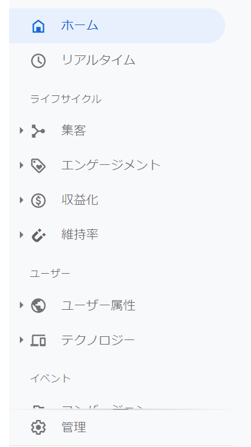
※新しいメニュー
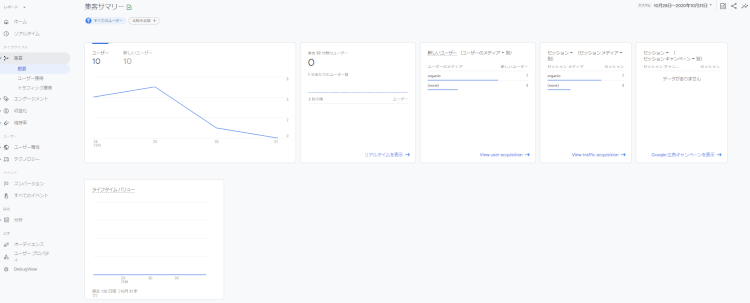
※基本的なレポートはカード形式に。
しかしこのレポート画面も、慣れるとメリットは大きそうです。
たとえばディメンションや指標を組み合わせた、「分析」という柔軟性の高い画面でレポート作成ができるようになったので、レポート作成や分析の幅は広がりそうです。
ちなみにAdobeアナリティクスもAnalysis Workspaceというドラッグ&ドロップで操作できるレポート画面に基本的には移行していました。Googleアナリティクスも本格的にこの流れとなったようです。
Google アナリティクス4 プロパティ Webへの初期設定
それではWebサイトへの初期設定について、具体的に解説をしていきましょう。
これまでと同じように、Googleタグマネージャーを利用したやり方が推奨されています。
まずはGoogleアナリティクスで、プロパティを作成していきます。
歯車マークから設定画面を開くのは、これまでと同じです。
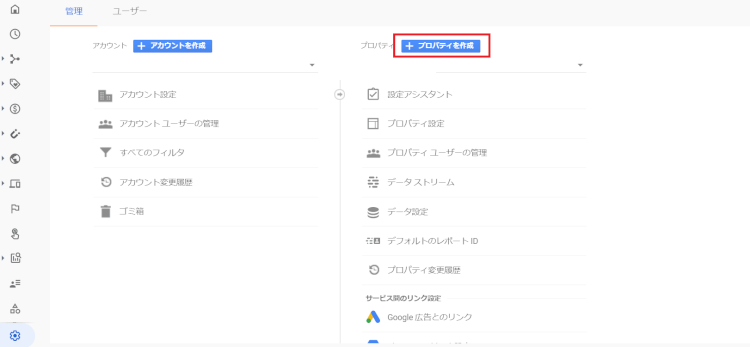
ここで最初に違和感を抱くでしょう。
「アカウント」「プロパティ」「ビュー」の並びだったはずが、ビューが存在していません。設定面ではここが大きな違いです。
新規で設定をする場合は、「プロパティを作成」をクリックして作成を開始します。
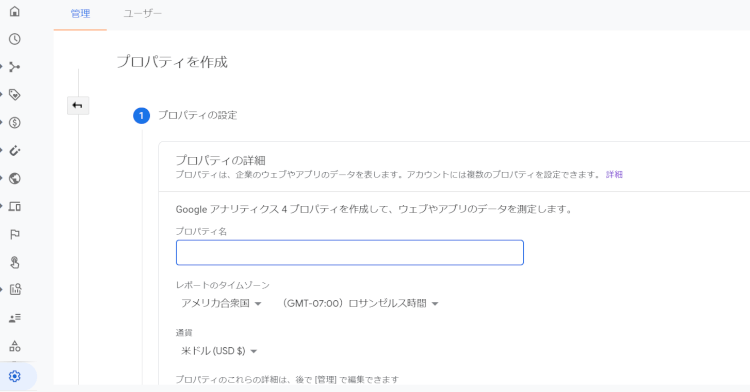
プロパティの名称を入力し、タイムゾーンなどの項目を埋めていきます。
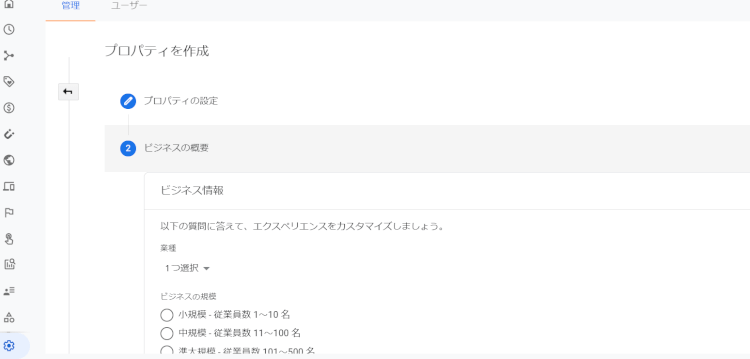
次画面に進むと「ビジネスの概要」として選択肢が出てきますので、こちらを埋めていきます。
次の画面に進んで出てくるのが、「データストリーム」の設定画面です。
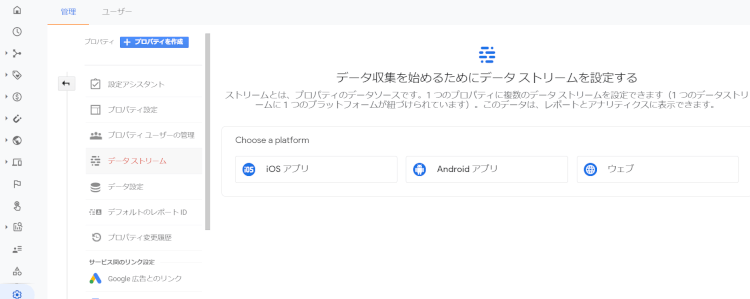
Google アナリティクス4 プロパティではビューがなくなり、プロパティ内でこのデータストリームを設定します。
今回はWebサイトの設定をおこなうので、「ウェブ」をクリックします。
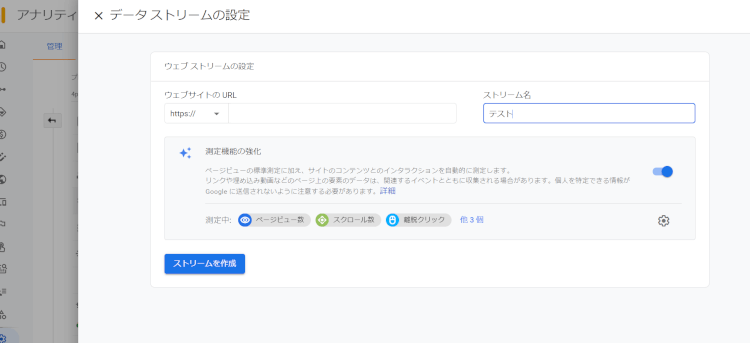
設定は計測したいサイトのURLと、任意のストリーム名を入力するだけです。「ストリームを作成」ボタンがアクティブになります。
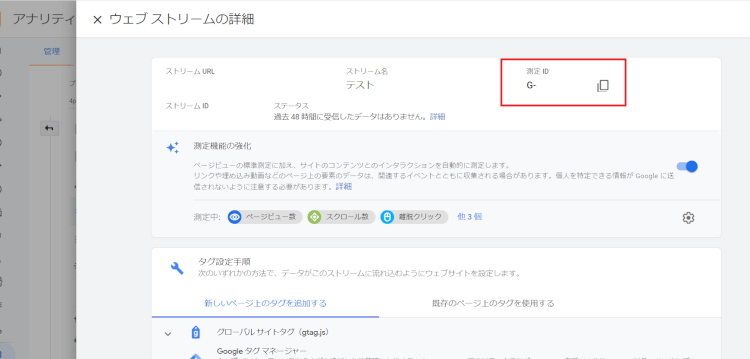
「ストリームを作成」をクリックすると、右上にG-******という「測定ID」が表示されます。Googleアナリティクス側の設定はここまでです。
次に、Googleタグマネージャーでの設定です。
タグマネージャーの管理画面にアクセスし、設定したいコンテナを開きます。手順としてはこれまでと同じで、タグの作成をおこなっていきます。
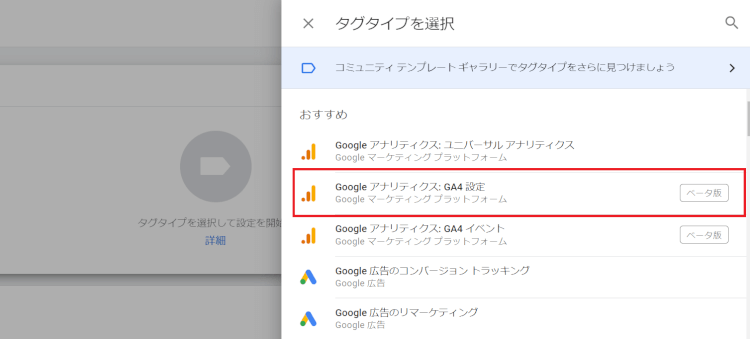
今までは「Googleアナリティクス:ユニバーサルアナリティクス」を選択していましたが、これからは「Googleアナリティクス:G4設定」を選択します。
タグの設定画面が開くと、「測定ID」という入力項目があります。
ここにGoogleアナリティクスの管理画面内、データストリームの設定画面で出てきた「測定ID」G-******を入力(コピペ)します。トリガーに「All Pages」を設定、プレビューで状態を確認して問題ないようであれば、「公開」ボタンを押して反映します。
これでGoogle アナリティクス4 プロパティの基本的な設定は完了です。
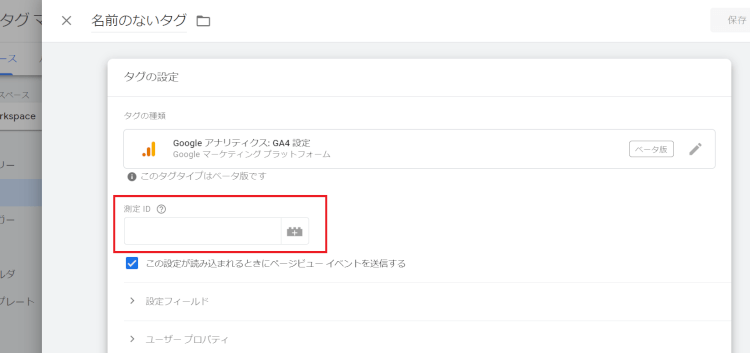
タグの種類の選択を「Googleアナリティクス:G4設定」に、トラッキングIDではなく測定IDになっただけで、基本的な手順はこれまでと変わりません。
まとめ
Google アナリティクス4 プロパティがリリースされたというアナウンスは聞いていましたが、正直ここまで大きく変わるとは考えていませんでした。そのため大きな驚きでした。
またこれまでのWebサイトのアクセス解析とはデータ構造が異なること、さらにレポート画面も大きく変わったため少し戸惑いましたが、冷静に見ていくとメリットは大きそうです。
記事内でも触れたように「分析」メニューで柔軟なレポートの作成、分析ができるというのもありますが、BigQueryのエクスポートもできるので、より深くデータ活用をしたいビジネスにも有意義なアップデートといえるでしょう。




